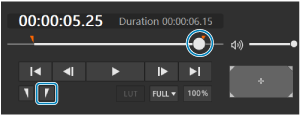指定要导出的片段
可以使用下述控制面板指定要导出的视频剪辑片段。
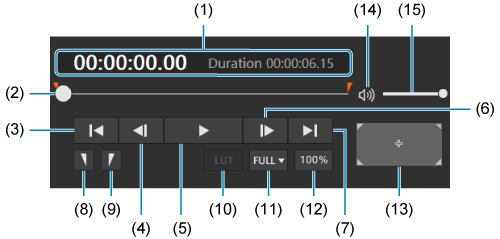
- (1) 入点/出点的时间码和两点间的时长
- (2) 回放位置
- (3) 将(2)移动到第一帧
- (4) 后退一帧
- (5) 播放/暂停
- (6) 前进一帧
- (7) 将(2)移动到最后一帧
- (8) 指定导出剪辑的开始位置(入点)
- (9) 指定导出剪辑的结束位置(出点)
-
(10) LUT开/关
- 单击可以启用或禁用。
- 启用时,将会应用适合于显示设备的伽马和色阶LUT(查找表)。
-
(11) 处理分辨率选项
- 可以通过降低处理分辨率来加速图像处理过程。
-
(12) 100%显示切换
- 单击可以启用或禁用。
- 禁用时,剪辑显示会被调整为适合预览区域。
- 启用时,剪辑显示会设为100%。如果剪辑以100%显示时超出预览区域,则会将剪辑的局部画面进行放大显示。
- 100%显示时,可以通过拖拽预览图像来调整显示区域。(13)显示当前显示区域的位置。
- (13) 显示区域向导
- (14) 静音
-
(15) 调节音量
- 拖拽滑块可以调节回放时的音量。
-
将(2)移动到开始位置。
- 要精确调整位置,请使用(4)和(6)。
-
单击(8)。
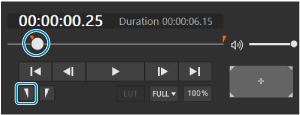
-
将(2)移动到结束位置。
-
单击(9)。